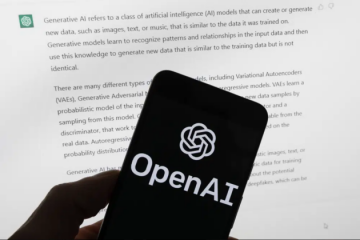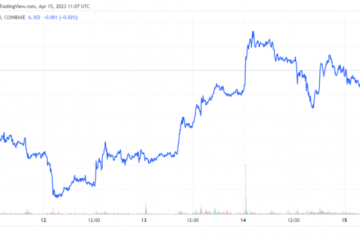Word では、ある表を別の表の中に配置できることをご存知ですか?これは複雑なドキュメントに役立ちますが、幸いにも Word で行うことができます!
方法については、以下の手順に従ってください:
最初のテーブルを希望する場所に配置します。必要な列と行の数で設定します。また、結合したいセルが結合されていることも確認してください。セカンダリ テーブルを配置するセルに挿入ポイントを置きます。これで、通常のテーブル挿入ツールを使用してセカンダリ テーブルを挿入できます。
基本的には以上です。セカンダリ テーブルは、目的のセルにあるはずです。セカンダリ テーブルの上枠と下枠が、配置されたセルの上枠と下枠に非常に近いように見える場合があります。これを修正するには、作成手順を少し変更します。
方法については、以下の手順に従ってください:
最初のテーブルを必要な場所に配置します。必要な列と行の数。また、結合するセルが結合されていることも確認してください。セカンダリ テーブルを挿入するセルに挿入ポイントを置きます。リボン で、レイアウトを表示します。 タブ。[テーブル] グループで、[プロパティ] をクリックしてダイアログ ボックスを表示します。[セル] タブが表示されていることを確認します。[オプション] をクリックします。ダイアログ ボックスを表示します。表全体と同じ。次に、コントロールを使用して、セル内で使用する余白を指定します。OK を 2 回クリックして、両方のダイアログを閉じます。挿入ポイントは、セカンダリ テーブルを配置するセル内にある必要があります。セカンダリ テーブルは、いつも使用している通常のテーブル挿入ツールを使用して挿入してください。
—